אם אתה רואה הודעת שגיאה 'ההתחברות לשירות Windows נכשלה'במחשב שלך, אז משתמש רגיל לא יכול להיכנס למכשיר אלא אם מנהל מערכת פותר את הבעיה תחילה. פשוט עקוב אחר התיקונים הקלים האלה במחשב שלך והבעיה תיפתר במהירות.
תיקון -1 בדוק אם השירותים הדרושים פועלים או לא-
שירותים חיוניים מסוימים נחוצים מאוד בכדי שהמערכת שלך תפעל כראוי. בדוק אם הם פועלים אוטומטית או לא-
1. ללחוץ מקש Windows + R יחד להשקה לָרוּץ חלון במחשב שלך.
2. על מנת לגשת ל שירותים השירות, הדבק שורה זו ב לָרוּץ מסוף ולחץ על “בסדר“.
services.msc

3. ב שירותים חלון שאתה צריך לחץ לחיצה כפולה על “מערכת אירועים COM +"כדי לגשת למאפייניו.
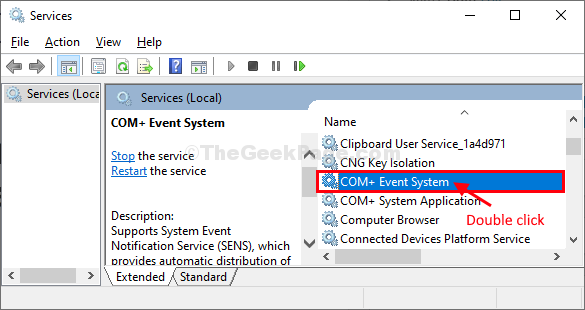
4. כאשר מאפייני מערכת אירועים COM + חלון מופיע, לחץ על 'סוג הפעלה:'ובחר'אוֹטוֹמָטִי"מהרשימה הנפתחת.
5. השלב הבא כולל בדיקה של 'סטטוס שרות:‘. אם זה 'עצר', לחץ על "הַתחָלָה”כדי להפעיל את השירות במחשב שלך.
6. ואז לחץ ברצף על “להגיש מועמדות"ואז על"בסדר“.
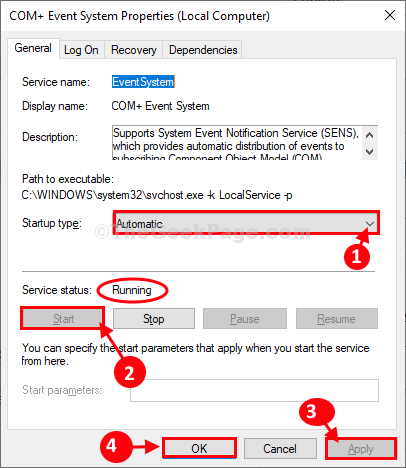
7. באותה דרך, גלול מטה ואז לחץ לחיצה כפולה על “שירות התראות אירועים במערכת“.
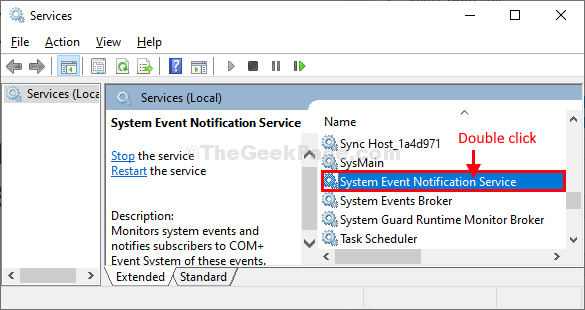
8. ב מאפייני שירות התראות אירועים במערכת חלון, לחץ על 'סוג הפעלה:'ובחר'אוֹטוֹמָטִי”כדי להפוך את השירות לאוטומטי.
9. לחץ על "הַתחָלָה"אם זה עדיין לא התחיל (סמן את הסימן 'סטטוס שרות‘).
10. בשלב האחרון, לחץ על “להגיש מועמדות"ו"בסדר"כדי להחיל את השינוי ולשמור את השינויים במחשב שלך.
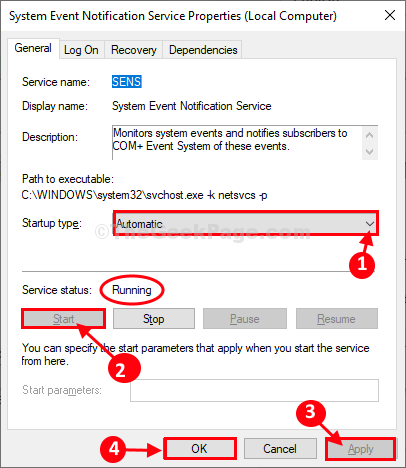
סגור שירותים חַלוֹן.
לְאַתחֵל במחשב ובדוק אם הודעת השגיאה עדיין מופיעה או לא.
עבור לתיקון הבא אם השגיאה עדיין קיימת.
תיקון 2 איפוס ווינסוק מ- CMD-
1. בהתחלה לחץ על סמל Windows והקלד “cmd“.
2. לאחר מכן מקש ימני על “שורת פקודה”שיופיע בתוצאת החיפוש. לאחר מכן לחץ על “הפעל כמנהל”לפתיחת מסוף CMD עם זכויות מנהל.

3. כתוב פקודה זו בחלון CMD והקש להיכנס כדי לאפס את ממשקי ה- API של Windows Socket (בקיצור Winsock).
איפוס של נטש ווינסוק
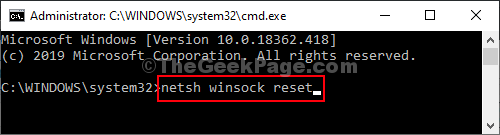
לְאַתחֵל במחשב שלך ובדוק אם הבעיה עדיין קיימת או לא.
לאחר אתחול המחשב מחדש בדוק את השגיאה.
הבעיה שלך צריכה להיפתר.

